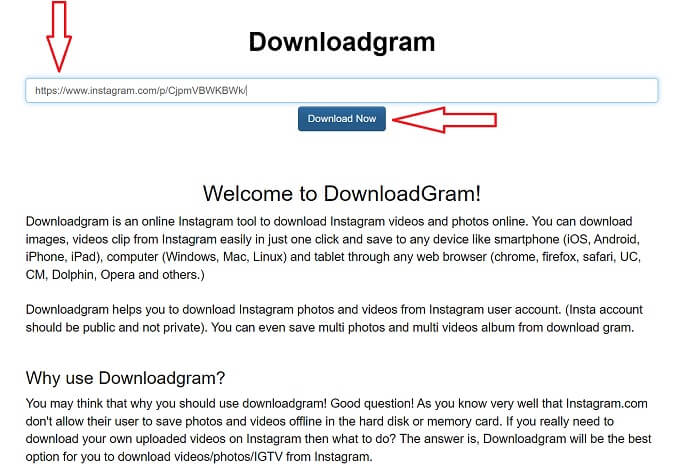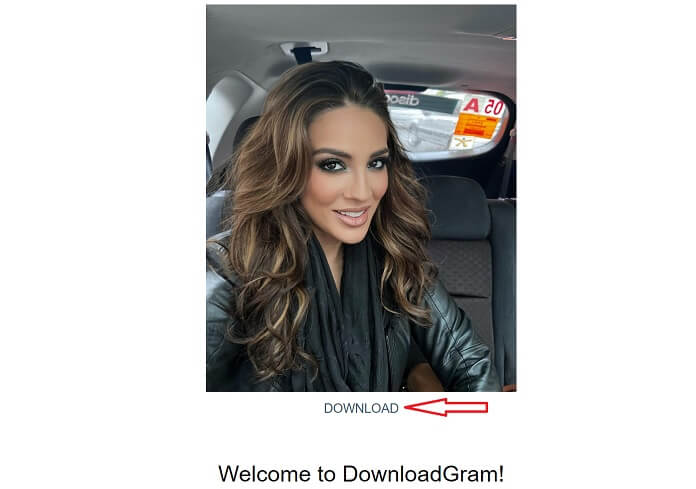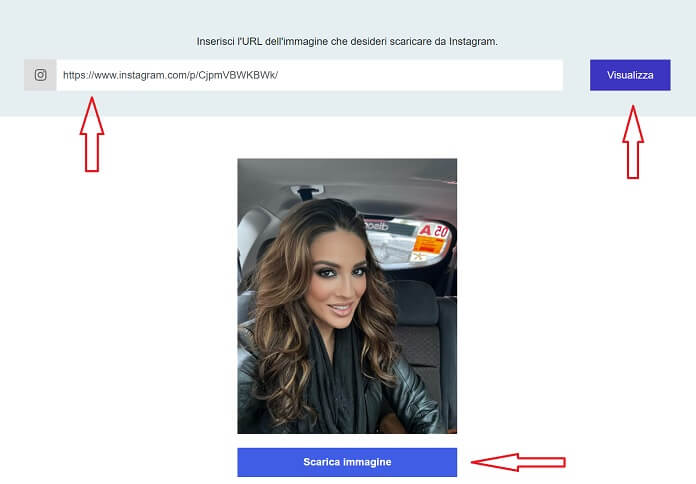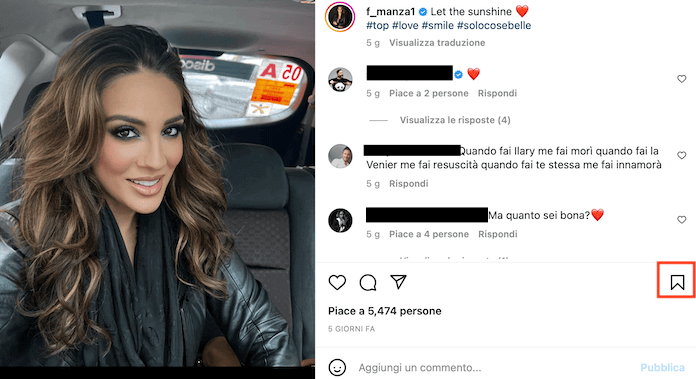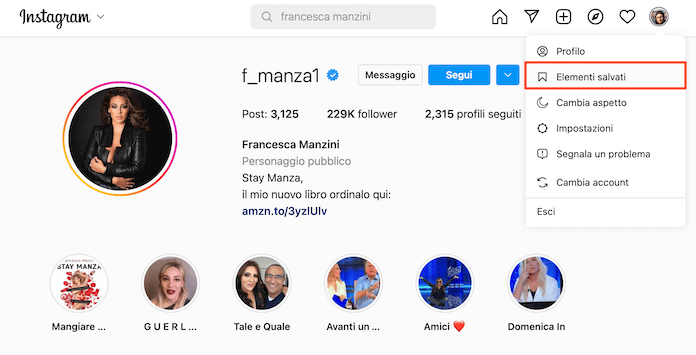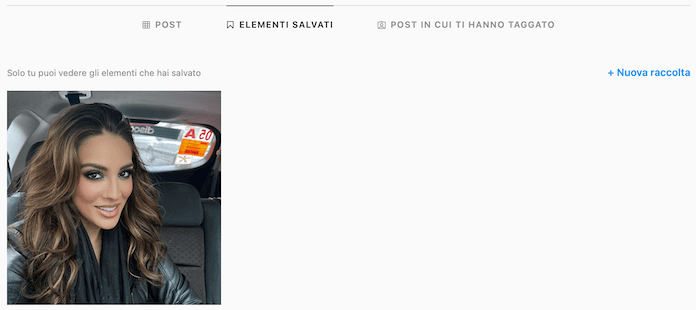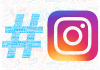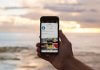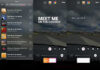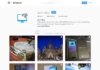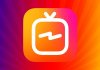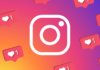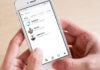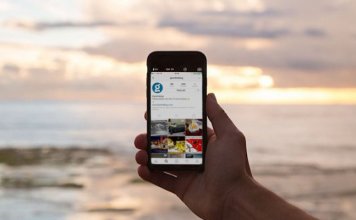Non sai come scaricare foto da Instagram su PC? All’inizio tutti pensano che sia sufficiente collegarsi al social network e premere su un pulsante integrato nella piattaforma per eseguire il download dell’immagine desiderata. Purtroppo, però, questo pulsante non esiste.
C’è comunque una ragione seria dietro al divieto imposto da Instagram di scaricare le foto che gli utenti pubblicano: ogni contenuto multimediale pubblicato su Instagram è protetto da copyright. Ciò significa che è illegale scaricare e riutilizzare le foto di altri utenti, o anche soltanto conservarle, senza aver prima ricevuto il permesso di chi detiene i diritti di questa o quell’altra foto.
Dunque, prima di procedere, ti invitiamo a contattare il proprietario della foto che intendi scaricare da Instagram chiedendogli il permesso di conservarla o usarla a tuo piacimento. Se riceverai una risposta positiva, potrai allora procedere seguendo i passaggi descritti in questa guida. In caso contrario, invece, ti consigliamo di non procedere oltre.
A proposito, conosci già le migliori app per modificare le foto e renderle nettamente migliori rispetto agli scatti originali?
Nota: per realizzare questa guida abbiamo usato un Microsoft Surface Laptop 4 con installato Windows 11 aggiornato alla versione 22H2. Alcuni passaggi potrebbero differire in base al computer e al sistema operativo in uso.
Fai uno screenshot
La soluzione più semplice per scaricare una foto su Instagram da PC è prendere uno screenshot della schermata che più ci interessa e ritagliare l’immagine con gli strumenti messi a disposizione dal computer.
Su PC con Windows 11, per fare uno screenshot è sufficiente premere i tasti Windows + Maiusc + S: subito dopo si aprirà lo Strumento di cattura attraverso cui selezionare l’area di ritaglio desiderata tramite il mouse o il touchpad.
Se hai un computer con installato il sistema operativo precedente di casa Microsoft, dai un’occhiata alla guida su come fare uno screenshot su un PC con Windows 10. Nel caso invece stessi usando un Mac e non ti dovessi ricordare come catturare la schermata, leggi il nostro approfondimento su come fare uno screenshot su Mac.
Una volta eseguito lo screenshot, ti basterà aprire Paint o Foto (se usi un PC Windows) oppure Foto o Anteprima (le app di sistema disponibili su Mac) per salvare l’immagine nella memoria interna del computer.
Se pensi di scaricare tante foto e non vuoi occupare la memoria del tuo PC, puoi sempre trasferirle sul tuo telefono. Non sai come fare? Controlla i passaggi descritti in queste due nostre guide: come trasferire foto da iPhone a Mac (e viceversa) e come trasferire foto da smartphone a PC (e viceversa).
Come scaricare foto da Instagram su PC con DownloadGram
Il modo più veloce per scaricare foto da Instagram su PC prevede l’utilizzo di tool online che permettono di scaricare foto da Instagram. Tra i migliori puoi provare DownloadGram, che consente di eseguire il download di immagini e video su Instagram semplicemente inserendo sul sito downloadgram.com il link della foto che desideri scaricare.
Ecco come procedere:
- Collegati a Instagram.
- Trova la foto che ti piace e vuoi scaricare sul tuo computer.
- Copia il link dalla barra degli indirizzi.
- Apri il sito web del tool DownloadGram e incolla il link nel form di ricerca posizionato appena sotto l’intestazione “DownloadGram”.
- Fai clic sul pulsante “Download Now” per avviare il download.
Subito dopo comparirà l’immagine che vuoi scaricare. Per completare l’operazione è sufficiente premere sulla parola “Download” posizionata sotto la foto.
L’immagine verrà salvata in automatico nella cartella Download del computer, indipendentemente da quello che usi.
Il portale web Downloadgram è accessibile da qualunque browser Internet e non richiede l’accesso al proprio profilo Instagram. Questo è molto importante: ci sono infatti altri siti o app simili che chiedono le credenziali personali dell’account Instagram, una pratica che mette a rischio la sicurezza stessa del profilo.
Ne abbiamo parlato in maniera più approfondita nell’articolo su come recuperare un account Instagram rubato o hackerato.
Come scaricare foto da Instagram su PC con Save Insta
Un altro portale web che consente di scaricare foto da Instagram direttamente su PC è Save Insta.
Come il sito DownloadGram, Save Insta è una soluzione online e gratuita. Inoltre non richiede né l’accesso all’account né tantomeno le credenziali del profilo Instagram, quindi si può definire un tool sicuro.
Il funzionamento è simile a quello di DownloadGram: è sufficiente trovare su Instagram l’immagine che si desidera, si copia quindi il link della pagina in oggetto e poi si apre il sito Save Insta; fatto questo, si incolla il link precedente nel form di ricerca di Save Insta e si procede infine con il download della foto.
Ecco la guida passo passo:
- Apri Instagram.
- Trova il post con la foto che vuoi scaricare.
- Copia il link del post tramite la barra degli indirizzi.
- Collegati alla pagina iniziale di Save Insta.
- Incolla il link nel form di ricerca.
- Premi sul tasto “Visualizza” per accertarti che l’immagine sia quella che desideri scaricare.
- Fai clic sul pulsante “Scarica immagine” per avviare il download.
Salva le foto che ti piacciono direttamente su Instagram
Se il tuo desiderio è conservare una o più foto per rivederle ogni volta che vuoi, puoi salvarle direttamente su Instagram sfruttando una funzione inclusa nel social network, che consente di creare una collezione dei tuoi post preferiti. L’unico svantaggio è che la permanenza delle foto è legata alla presenza del post.
Ciò significa, in concreto, che se un autore decide di eliminare il post che hai tra i preferiti, scomparirà anche l’immagine associata ad esso.
Detto questo, ecco la procedura da seguire per salvare le immagini su Instagram.
Per prima cosa, collegati a Instagram dal computer e apri il post di cui desideri salvare l’immagine.
Dopodiché, una volta aperto il post, fai clic sull’icona posizionata in basso a destra, in linea con le altre icone dei like, commenti e messaggi.
Per rivedere l’immagine del post appena salvato, fai clic sull’icona del tuo profilo, quindi seleziona la voce “Elementi salvati”.
Nella nuova schermata che si apre comparirà la foto del post che hai salvato in precedenza.
Si tratta di una galleria privata, dunque sei soltanto tu a vederla. Inoltre, l’utente che ha pubblicato il post da cui hai salvato la foto non riceverà alcuna notifica riguardo alla tua azione.
Conclusioni
La nostra guida su come scaricare foto da Instagram su PC termina qui. Il modo più semplice e immediato è effettuare uno screenshot dell’immagine che si desidera conservare nel proprio computer.
Esistono poi dei siti Internet che consentono di eseguire il download istantaneo dell’immagine semplicemente inserendo il link del post in questione.
Infine, come abbiamo visto, c’è anche una soluzione interna che permette di salvare le foto direttamente su Instagram.
Prima di andare, ti condividiamo le altre guide più popolari su Instagram che trovi online sul nostro blog: